
发布时间:2021-09-23 11: 55: 38
企业创新离不开商业分析,而商业分析是一个充满多种关系的知识领域。在彼得·菲斯克的《创新天才》一书中就使用了多种样式的创意思考图。
商业模式的要素不仅有单一方向的关系,还有多样的关联。MindManager概念导图模板非常适合展现这类复杂关系。
一、选择概念导图模板
本教程使用的软件版本是MindManager Windows 21(win系统), 在多种空白模板里,我们选择其中的概念导图模板。
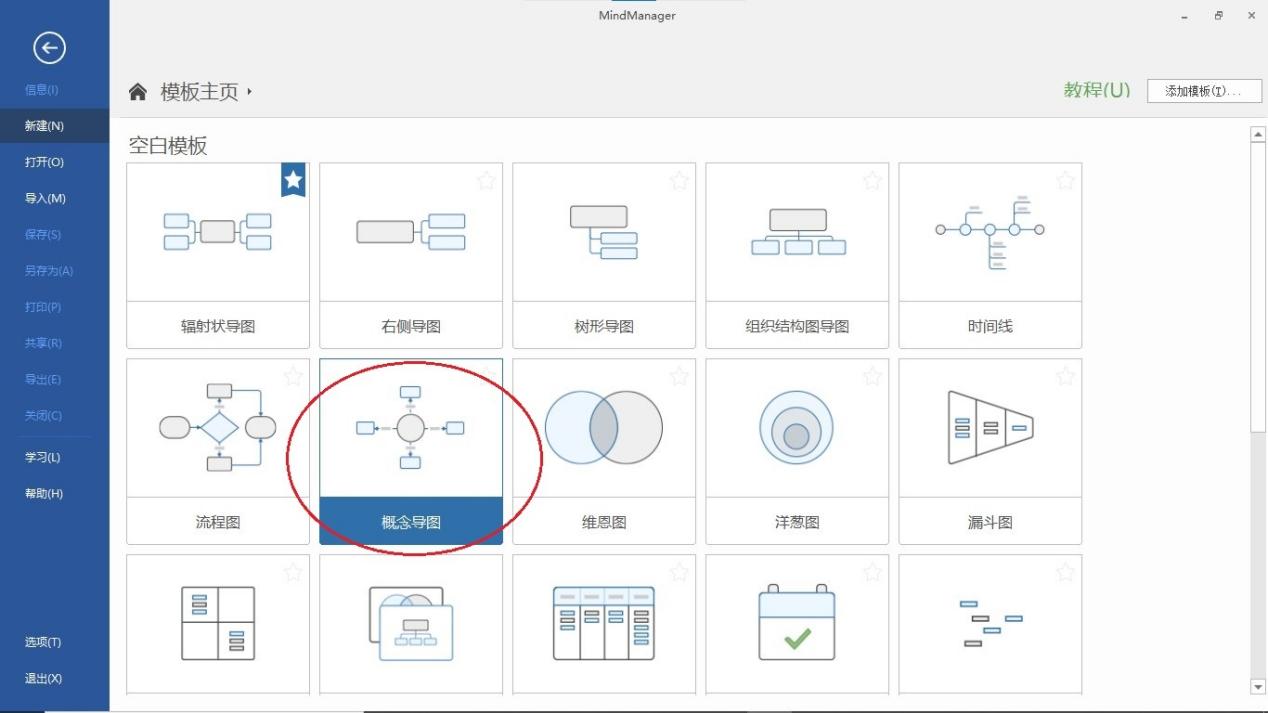
初始的概念导图模板,提供了一个中心位置的概念主题,接下来从中心概念开始绘制完整的导图。

商业模式中最重要的中心概念就是企业的业务,企业通过发展业务将自身与供应商、渠道、客户和合作伙伴联系在一起。因此业务为本概念导图的中心概念。
MindManager可方便地从中心主题出发,直接添加上、下、左、右四个方位的主题, 并同时生成关系。
单击选中业务概念,在主页选项卡中找到新主题按钮下的小三角按钮,可看到多重选择。
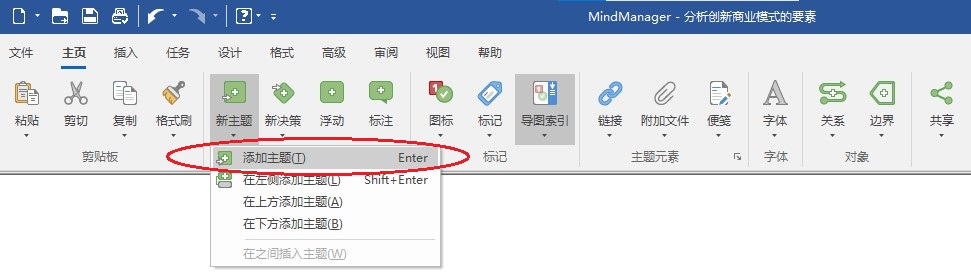
其中,添加主题会默认生成中心主题右侧位置的新主题,并自动绘制一条关系。在每一次生成新主题后,要重新点击选中在中心位置的业务后,再添加新主题。
依次添加后构成以业务为中心的基本关系,每个关系的箭头都是双向的。
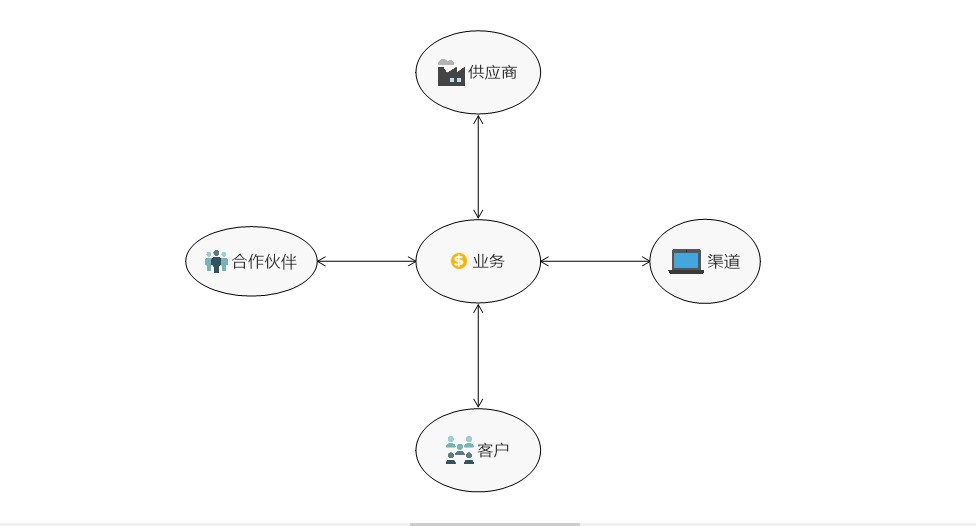
瞬息万变的商业世界里,企业不仅要关注自身与外界的关联,也需要注意其它外界因素之间的关系对自身的影响。比如,企业的客户肯可能因为优质的渠道而对该企业有更多的认可。
在之间的基础上插入新关系时,注意选择对象的位置,因为这与MindManager的一些默认设置相关。
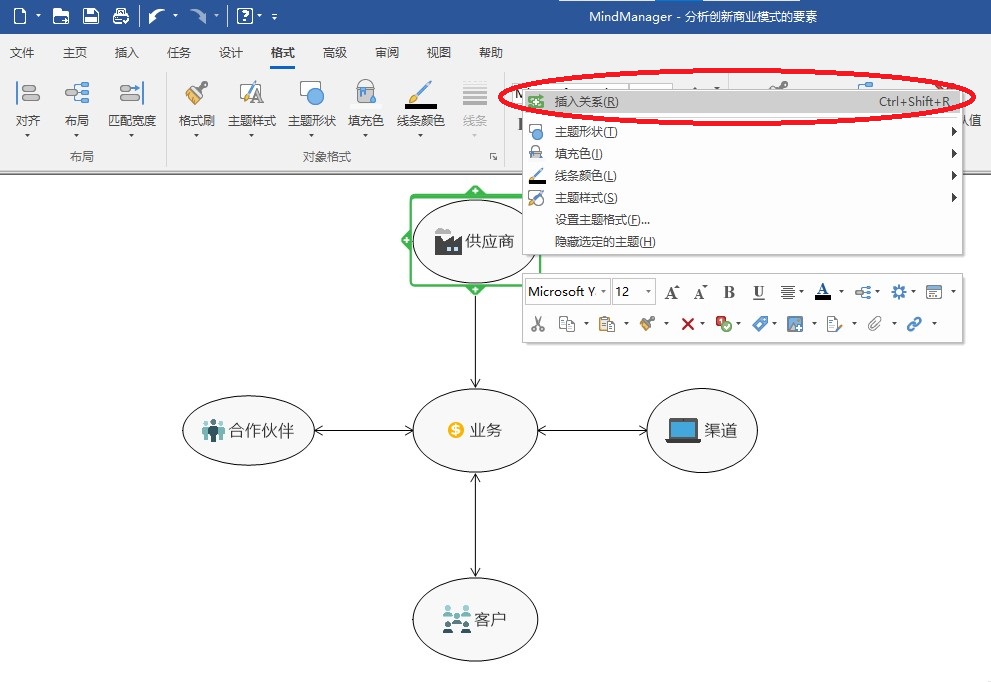
为了将上方的供应商与右侧的渠道建立关系,先单击选中上方位置的供应商,再右键单击选择插入关系,指向渠道。同样,建立上方供应商与左侧合作伙伴的关系时,也要先选中供应商概念。
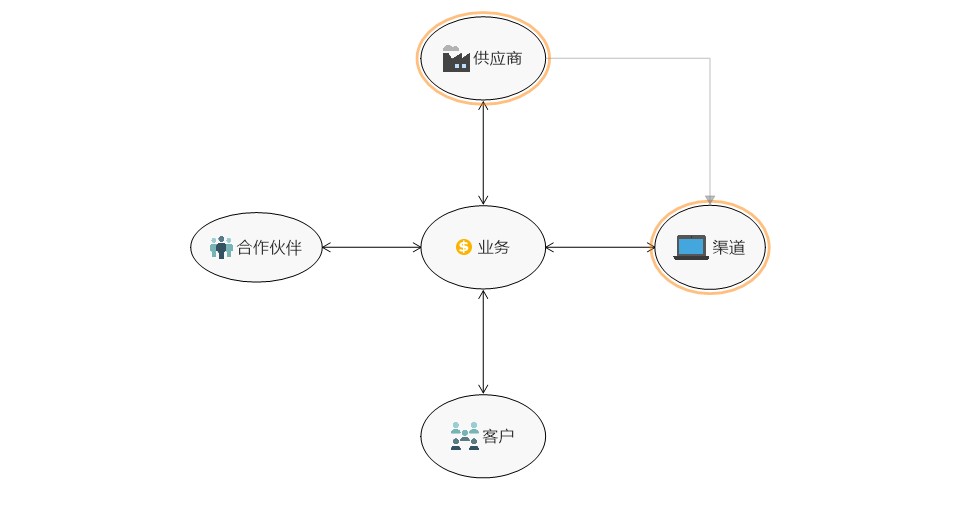
将下方位置的客户与渠道和合作伙伴建立起关系时,从选中客户概念开始。
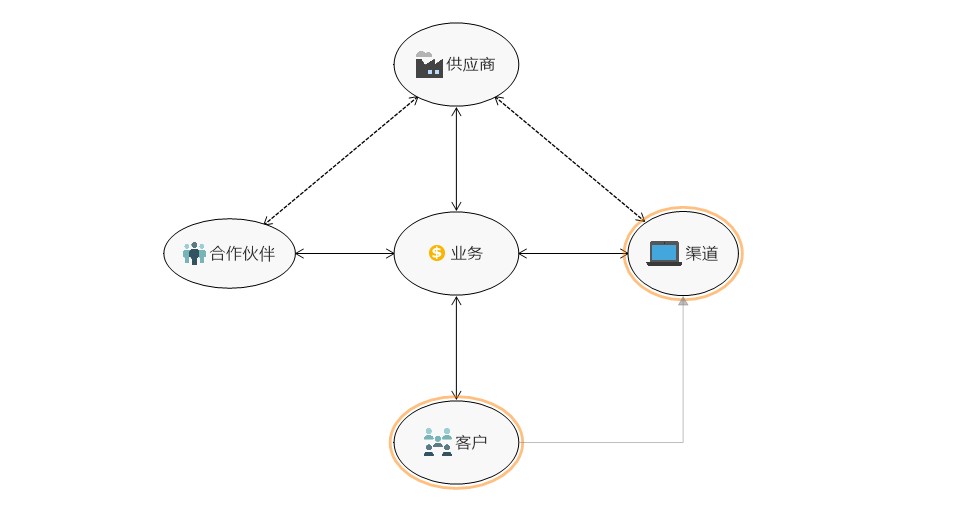
使用格式选项卡中的线条按钮,把刚才的四条关系线条的图案设置为虚线,体现它们属于非中心概念之间的关系。
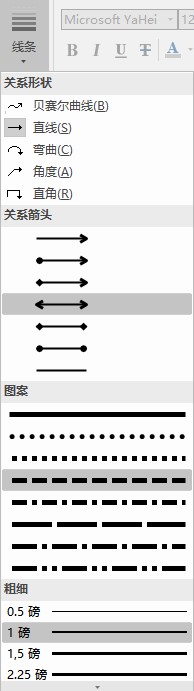
现在得到了一个完整的概念导图, 还可利用MindManager的多种功能对导图改进。商业分析常常有一些内容是间接关联的,因此可使用浮动按钮添加浮动主题,进行补充说明。
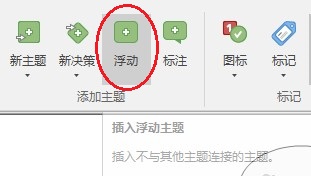
还可以使用MindManager提供的标记与图像,更生动的显示不同概念。
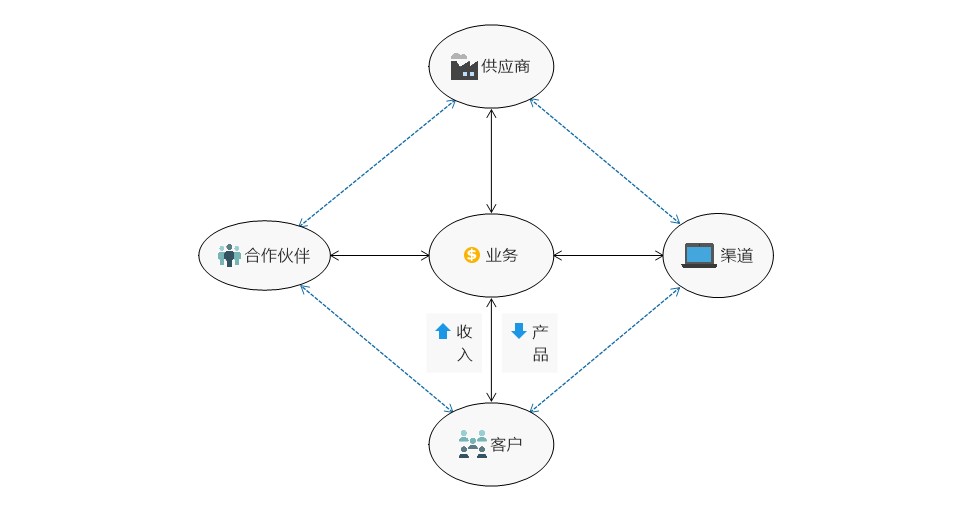
以上就是使用MindManager概念导图模板构建商业模式要素多样关联的指南。
作者:Genesis
展开阅读全文
︾